Counter-Strike: Global Offensive (CS:GO) – это популярная онлайн-игра, которая требует хорошей производительности компьютера для комфортной игры. Однако не все игроки могут похвастаться мощными компьютерами, и некоторым приходится столкнуться с проблемой низкой производительности игры. Одним из способов улучшить производительность CS:GO является уменьшение графических настроек через консоль игры.
Консоль – это командная строка в CS:GO, в которой игроки могут вводить различные команды для изменения настроек игры. Для открытия консоли нужно нажать клавишу "~" (тильда) на клавиатуре. После открытия консоли можно вводить команды для изменения настроек графики.
Есть несколько команд для улучшения графики в CS:GO:
r_dynamic "0"– отключает динамические световые эффекты;mat_shadowstate "0"– отключает тени;mat_disable_bloom "1"– отключает эффект bloom;mat_reduceparticles "1"– уменьшает количество частиц, таких как пыль или пар.
Заключение

Увеличение количества фпс в CS:GO может значительно улучшить ваш опыт игры за счет более плавной динамики и быстрой реакции на действия. Эти команды помогут вам достичь большей производительности, но не забывайте проверять их влияние на визуальное качество игры.
| fps_max | Устанавливает максимальное количество фпс, которое будет отображаться в игре. |
| cl_forcepreload 1 | Загружает все ресурсы карты и моделей при запуске игры, что может снизить задержку во время игры. |
| mat_queue_mode 2 | Устанавливает режим очереди материалов на многопоточный, что может улучшить производительность на многопроцессорных системах. |
| cl_disable_ragdolls 1 | Отключает отображение рэгдоллов, что может снизить нагрузку на процессор и повысить фпс. |
Чтобы выполнить эти команды через консоль CS:GO, вам нужно открыть консоль, нажав клавишу "~" (тильда) на клавиатуре, после чего ввести команду и нажать клавишу "Enter".
Важно помнить, что результаты могут отличаться в зависимости от конфигурации вашего компьютера и других факторов. Рекомендуется экспериментировать с разными командами и настройками, чтобы найти оптимальные настройки для вашей системы.
Изменение графических настроек для повышения количества FPS

Вот несколько рекомендаций, помогающих повысить количество FPS в CS:GO:
1. Уменьшить разрешение экрана: Если вы нацелены на максимальную производительность, установите наименьшее разрешение экрана. Хотя это может немного ухудшить графику, это также позволит увеличить количество FPS.
2. Убрать визуальные эффекты: Выключите или уменьшите настройки визуальных эффектов, таких как антиалиасинг, рельефность, освещение и тени. Это позволит сосредоточиться на геймплее и максимально увеличить количество FPS.
3. Отключить вертикальную синхронизацию: V-Sync устанавливает FPS на согласованное значение с частотой обновления монитора, но может снизить FPS. Попробуй отключить V-Sync и посмотри, как это повлияет на производительность игры.
4. Установить наименьшую графическую настройку: Просто установи все графические настройки на минимальный уровень, включая отключение HDR и установку минимальной настройки текстур, чтобы получить больше FPS.
5. Закрыть фоновые приложения: Закройте все фоновые приложения и процессы, чтобы увеличить производительность компьютера и количество FPS в CS:GO. Запустите игру в полноэкранном режиме и отключите неиспользуемые программы.
Учтите, что эффективность этих настроек может отличаться в зависимости от вашего компьютера. Экспериментируйте с настройками, чтобы найти оптимальный баланс производительности и качества графики.
Отключение вертикальной синхронизации для улучшения производительности
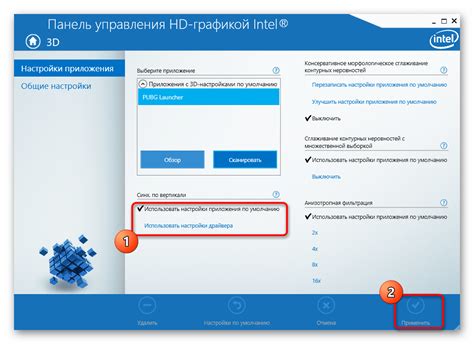
Для улучшения производительности и уменьшения задержек в игре CS:GO нужно выключить вертикальную синхронизацию (VSync). Эта функция синхронизирует частоту кадров с вертикальной частотой обновления монитора, что может вызывать задержки и ухудшать отзывчивость игры.
Чтобы отключить VSync, откройте консоль в CS:GO, нажав клавишу "~". Введите команду "fps_max 0" и нажмите "Enter" для установки неограниченного количества кадров в секунду.
Также можно ввести команду "mat_vsync 0", чтобы убедиться, что VSync отключена. Не забудьте сохранить изменения для их применения при следующем запуске игры.
После отключения вертикальной синхронизации игровой процесс станет плавнее, а задержка уменьшится. Однако будьте готовы к появлению визуальных артефактов, таких как разрывы изображения и "разброс" кадров. Чтобы достичь оптимальных результатов, экспериментируйте с настройками и найдите баланс между производительностью и визуальным качеством.
Уменьшение разрешения экрана для увеличения FPS
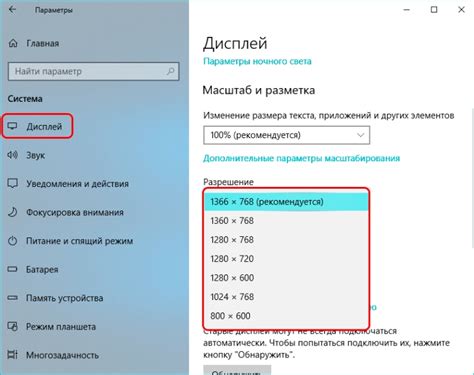
Чтобы изменить разрешение экрана в CS:GO, откройте консоль, нажав клавишу ` (тильда) на клавиатуре, затем введите команду mat_setvideomode [ширина] [высота], где [ширина] и [высота] - новые значения разрешения экрана.
Если вы хотите установить разрешение в 1280x720, введите команду mat_setvideomode 1280 720 в консоли.
Изменение разрешения экрана может сделать изображение менее четким и детализированным, но если вы хотите увеличить fps, это может быть ценным компромиссом.
Уменьшение разрешения экрана может быть полезным при игре на слабом компьютере, который не может справиться с высоким разрешением.
Не забудьте сохранить изменения после ввода команды.
Используйте этот способ для настройки разрешения в CS:GO и повышения fps для более плавной игры.
Оптимизация настроек видеокарты для увеличения производительности

1. Обновление драйверов: Регулярное обновление драйверов видеокарты поможет улучшить производительность. Новые драйверы содержат исправления ошибок и улучшения.
2. Установка оптимального разрешения: Игра на низком разрешении может улучшить производительность в CS:GO. Рекомендуется выбрать разрешение, обеспечивающее хорошее качество графики и плавный игровой процесс.
3. Настройка фильтров текстур: Установка более низких значений фильтрации текстур может помочь увеличить производительность. Однако это может привести к ухудшению качества текстур, поэтому следует находить баланс между производительностью и визуальным качеством.
4. Отключение вертикальной синхронизации (VSync): Отключение этой опции может улучшить производительность, но вызывать «разрывы» изображения. При отключении VSync обратите внимание на настройки экрана и оборудования.
5. Изменение настроек энергосбережения: Установка более высокого производительного режима видеокарты может помочь улучшить производительность в играх. Многие видеокарты имеют настройки энергосбережения, которые можно изменить в конфигурационной панели драйверов.
Оптимизация настроек видеокарты может повысить производительность в CS:GO. Следуя рекомендациям, вы сможете настроить видеокарту для оптимальной комбинации производительности и качества графики.
Выключение неиспользуемых программ и процессов для увеличения FPS
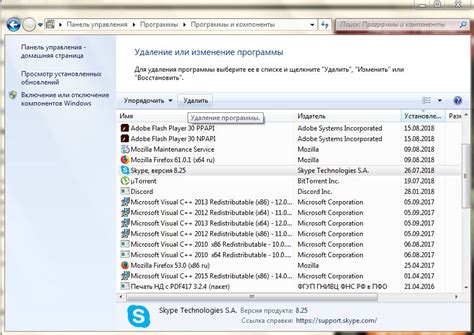
Для увеличения FPS в игре CS:GO важно закрыть все ненужные программы на компьютере, чтобы освободить ресурсы системы.
Перед началом игры закройте все программы в фоне, особенно облачные хранилища, видеоплееры, мессенджеры и другие ресурсоемкие приложения.
Также рекомендуется выключить лишние процессы в диспетчере задач:
- Нажмите Ctrl + Shift + Esc, чтобы открыть диспетчер задач.
- Перейдите на вкладку "Процессы".
- Отсортируйте процессы по использованию ресурсов (CPU, память).
- Выполните правый клик на ненужном процессе и выберите "Завершить задачу".
- Будьте осторожны и убедитесь, что вы закрываете только те процессы, которые необходимы для работы системы. Отключение некоторых системных процессов может привести к непредвиденным последствиям.
Не забудьте также выключить антивирус, если он не является необходимым для работы игры. Проверьте настройки антивируса и временно выключите его или добавьте игру в список доверенных программ.
Выключение неиспользуемых программ и процессов может значительно увеличить фпс в игре CS:GO и создать более плавный игровой процесс.
Примечание: Перед выполнением изменений рекомендуется создать точку восстановления системы или экспортировать текущие настройки диспетчера задач, чтобы в случае проблем можно было вернуться к предыдущему состоянию системы.
Использование консольных команд для оптимизации графики в CS:GO

Оптимизация графики в CS:GO важна для игроков с слабым оборудованием или нестабильным интернетом. Мощные компьютеры могут использовать более высокие настройки, но не все могут себе это позволить. Чтобы улучшить производительность, можно использовать консольные команды.
1. mat_reduceparticles
Эта команда уменьшает количество отображаемых частиц в игре. Чтобы включить:
mat_reduceparticles "1"
2. mat_disable_bloom
Свечение (bloom) - графический эффект, который добавляет яркое искажение вокруг источников света. Однако это может замедлить игру и нагрузить систему. Вы можете отключить свечение, исполнив команду:
mat_disable_bloom "1"
3. r_dynamic
Динамическая световая система (dynamic lighting) - это эффект, который создает реалистичное отображение источников света на объектах и персонажах в игре. Хотя это может выглядеть красиво, эта функция может требовать дополнительных ресурсов. Если вам необходимо улучшить производительность, вы можете отключить динамическое освещение, используя команду:
r_dynamic "0"
4. r_drawtracers_firstperson
Эта команда контролирует отображение линий следа от стреляющего игрока в режиме от первого лица. Отключение этой функции может помочь снизить нагрузку на систему и улучшить производительность. Чтобы отключить отображение линий следа, выполните следующую команду:
r_drawtracers_firstperson "0"
5. cl_forcepreload
Предварительная загрузка текстур и моделей может сократить время загрузки и уменьшить задержки в процессе игры. Вы можете включить эту функцию с помощью команды:
cl_forcepreload "1"
Это всего лишь несколько примеров команд, которые можно использовать для оптимизации графики в CS:GO. Однако, помните, что изменение графических настроек может влиять на вид игры. Поэтому экспериментируйте и настраивайте опции под свои потребности.